不小心删除的视频怎么恢复

日常操作电脑时可能因为疏忽而删除很多文件,或者在清理垃圾文件时误删了需要使用的视频文件,对此我们就要了解下不小心删除的视频怎么恢复。目前视频恢复方法较多,如果是手动删除的视频文件则直接按下Ctrl+Z组合键撤销删除或者在回收站找到视频文件右击【还原】按钮,如果还是没有找回视频,则下载安装万兴恢复专家,点击【硬盘驱动器及路径】按钮后,选择视频所在盘符进行扫描,扫描后选中视频文件点击【恢复】按钮即可,接下来盘点下视频文件误删后常用的恢复方法。
不小心删除的高清视频恢复方法
在遇到视频删除后无法在回收站找回的情况时,直接使用万兴恢复专家来找回视频更为稳妥,尤其是高级视频修复功能针对高清视频进行恢复,接下来说说详细的操作流程:

步骤一:在万兴官网下载新版的万兴恢复专家的安装包,完成电脑上万兴恢复专家的安装,运行后注册登陆账号。

步骤二:点击万兴恢复专家左侧的【硬盘驱动器及路径】按钮后,再点击右侧视频原本存放的磁盘,然后点击【扫描】按钮后开始扫描磁盘。

步骤三:扫描后左侧是文件路径/文件类型等筛选功能,右侧则是可恢复的文件,选择其中的视频文件点击【恢复】按钮,设置文件保存路径即可恢复视频文件到文件夹内。

步骤四:如果未找到视频文件或者删除的视频文件属于高清甚至超清视频,对此则可以单击左侧的【高级视频修复】按钮,然后再选择右侧的视频存放磁盘点击【扫描】按钮。
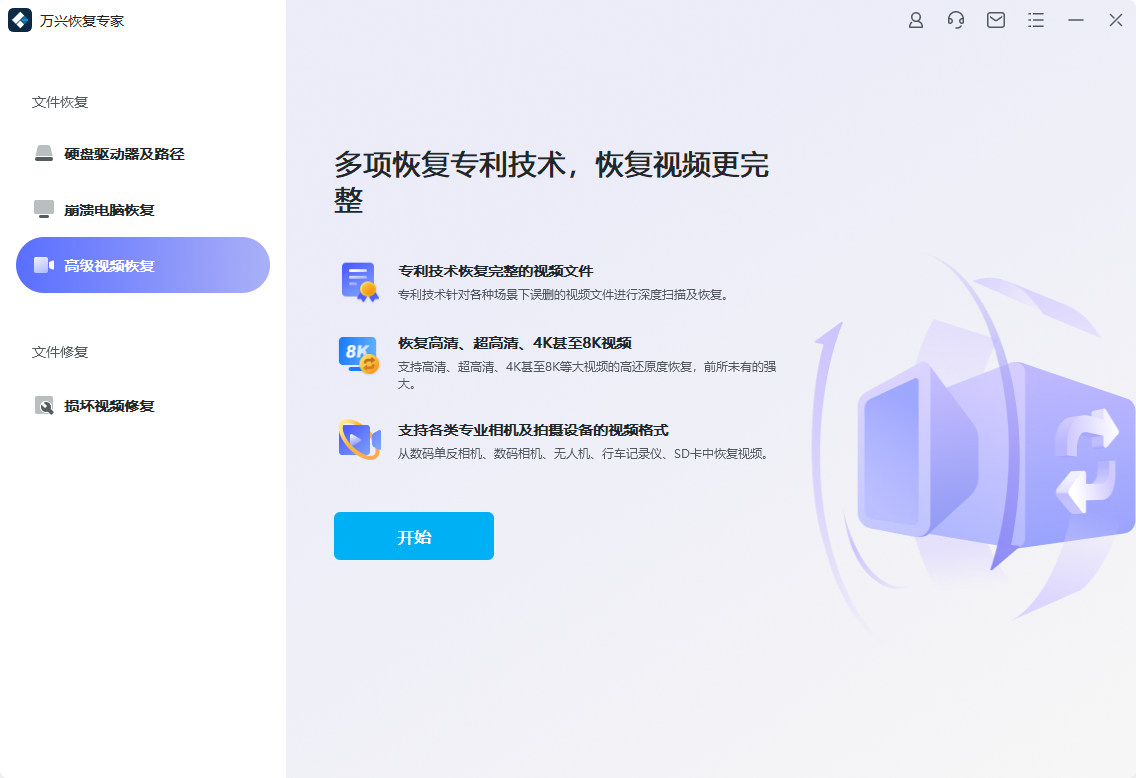
步骤五:程序会弹出【请选择视频格式】对话框,我们选择视频的格式或者点击【全选】按钮后点击【下一步】,然后系统会进行深度扫描。
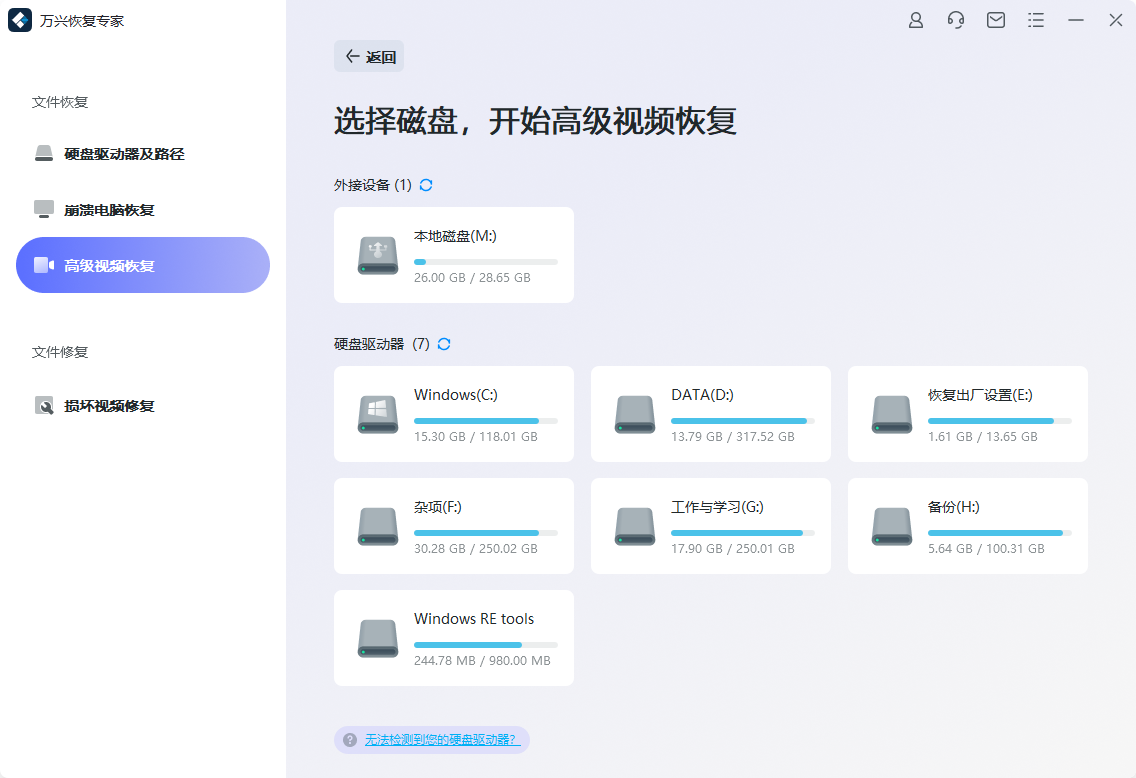
步骤六:扫描后右侧会显示可恢复的视频文件,选中后点击【恢复】按钮,然后设置文件保存路径后再点击【确定】按钮即可保存该视频文件。
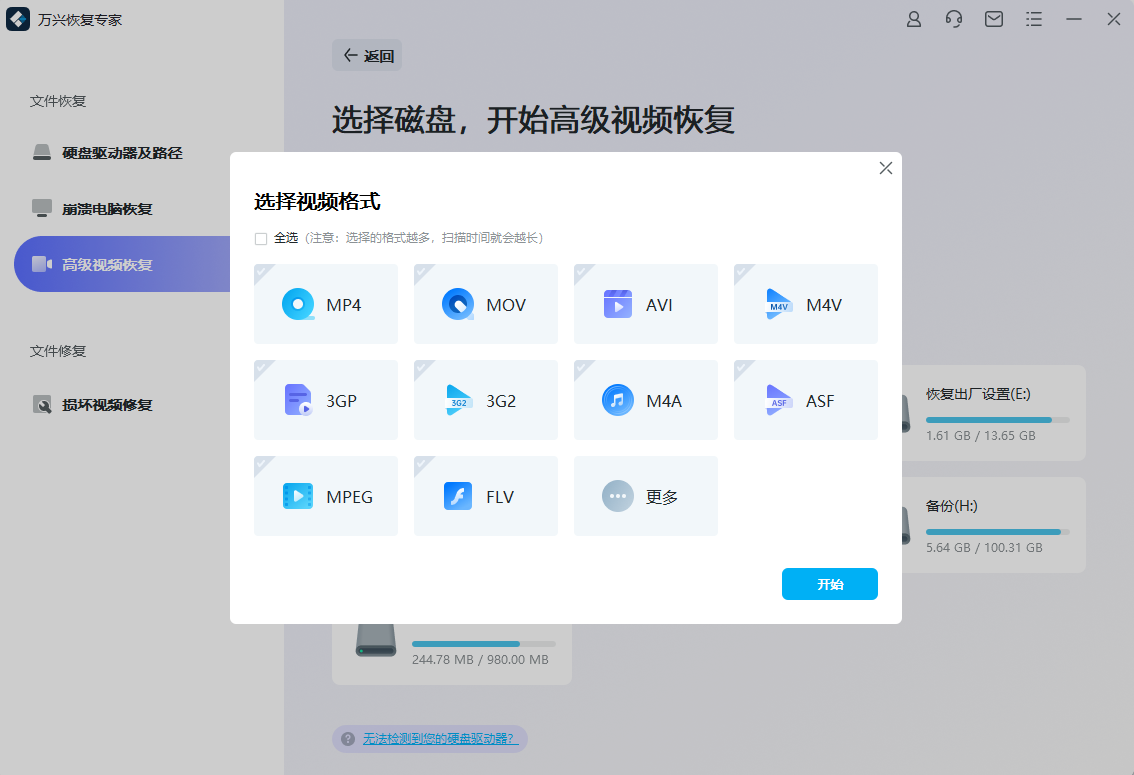
浏览器下载的视频删除后恢复方法
对于不小心删除的视频怎么恢复这类问题,还有一种情况是删除了软件内的视频文件,比如浏览器下载的视频文件,对此使用万兴恢复专家也可以恢复,接下来说说其操作流程:
步骤一:点击万兴恢复专家左侧的【硬盘驱动器及路径】按钮后,再右侧点击浏览器下载的视频保存的路径,如果不知道路径可以点击浏览器设置,然后查看浏览器下载的文件保存路径,以谷歌浏览器为例其默认的路径为C:/user/admin/downloads,我们在万兴恢复专家右侧点击选中该文件夹。
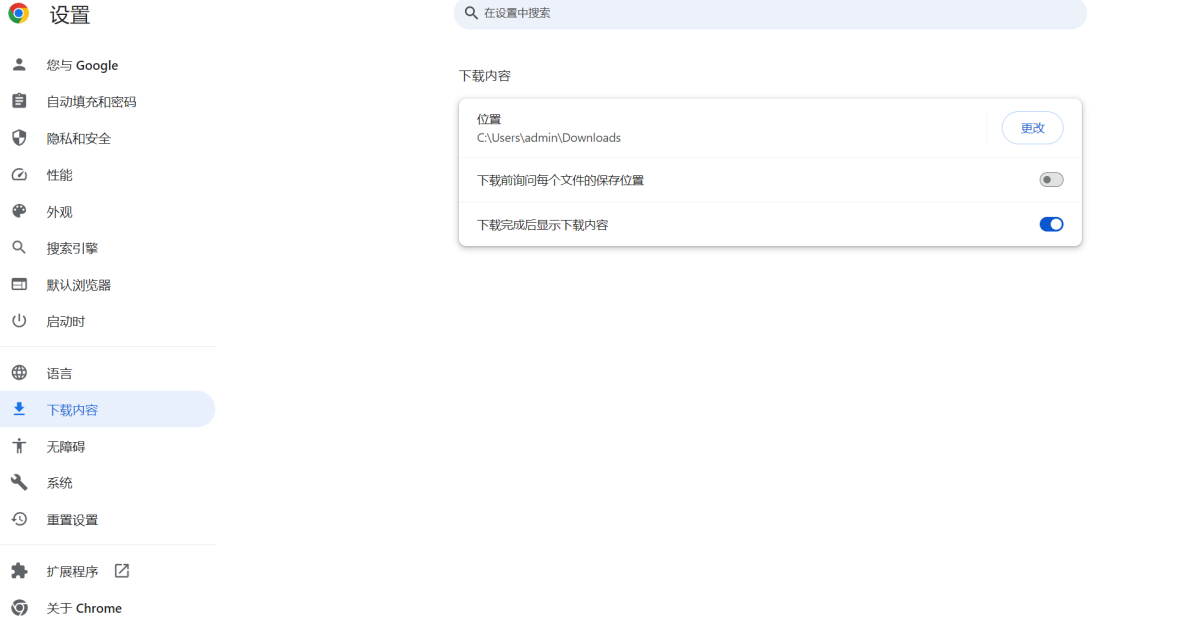
步骤二:点击【扫描】按钮后进入扫描模式,扫描后右侧则是可恢复的视频文件,如果未发现我们要找的视频文件,则在【如果未找到删除的文件,请尝试深度扫描】对话框中点击【深度扫描】按钮。

步骤三:深度扫描后右侧会显示可恢复的文件,选中视频文件设置其恢复路径,然后点击【确定】按钮即可将文件恢复到我们指定的文件夹内。

以上介绍的就是不小心删除的视频恢复以及针对高清视频和程序内视频该如何恢复,不难发现使用万兴恢复专家这样专业的软件恢复视频文件效率更高。
